Tallennustilan säästäminen WhatsAppilla voi olla melkein mahdoton tehtävä. Miksi? Jos WhatsApp on ensisijainen viestintäsovelluksesi, saat todennäköisesti suurimman osan videoistasi ja kuvistasi.
Älä aloita minua kuvien ja videoiden määrästä, joita saatat saada kaikista ryhmistä, joissa olet varmasti mukana. Jostain syystä joku ajatteli, että haluat nähdä kaikki 100 kuvaa siitä, kuinka heidän kukkansa kukkii. Näin voit tehdä, jos aiot jatkaa WhatsAppin käyttöä ilman, että sinun tarvitsee huolehtia sisäisestä tallennustilastasi.
Estä WhatsAppia lataamasta kaikkea vastaanotettua mediaa
Jos et halua kaikkia kukkakuvia Androidin sisäiseen tallennustilaan, voit tehdä asialle jotain. Siirrymällä WhatsApp-asetuksiin voit estää kaikenlaisen median lataamisen tai sallia vain tiettyjä.
Määritä tämä avaamalla WhatsApp ja napauttamalla kolmea pistettä oikeassa yläkulmassa. Valitse Asetukset ja sitten Tietojen ja tallennustilan käyttö. Kohdassa Median automaattinen lataus näet, mitä sovellus lataa, kun käytät mobiilidataa, kun käytät WiFi-yhteyttä.
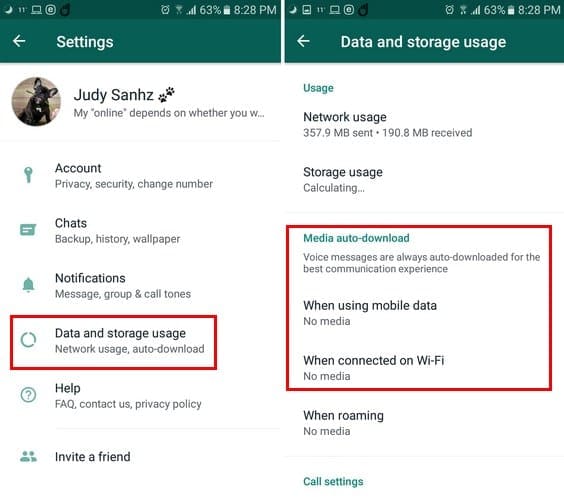
Valitsetpa sitten WiFi- tai mobiilidatavaihtoehdot, saat samat tulokset. Lisää valintamerkki tiedostotyypeille, jotka haluat sovelluksen aina lataavan.
Jos esimerkiksi haluat, että WhatsApp lataa sovelluksia vain, kun olet yhteydessä Wi-Fi-verkkoon, napauta vaihtoehdon vasemmalla puolella olevaa ruutua lisätäksesi valintamerkin. Kun olet tarkistanut automaattisesti ladattavien tiedostojen tyypin, napauta OK tallentaaksesi muutokset.

Estä äskettäin lähetetyn sisällön lataaminen (tietyt yhteystiedot)
Napauta loukkaavien kontaktien profiilikuvaa, joka lähettää aina liian monta kuvaa.
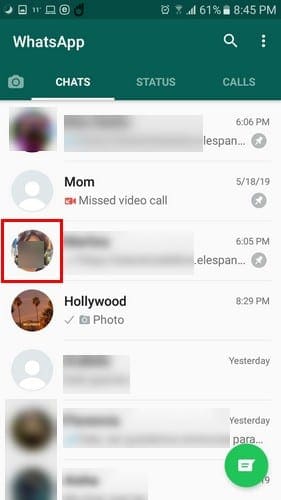
Kun kyseisen henkilön profiilikuva laajenee, napauta i-merkkiä, joka sijaitsee aivan oikealla. Valitse Media Visibility -vaihtoehto, se on kolmas alaspäin. Kun olet napauttanut tätä vaihtoehtoa, näet kolme vaihtoehtoa: Oletus (Kyllä), Kyllä ja Ei.

Valitse Ei, ja siitä lähtien aina, kun kyseinen yhteyshenkilö lähettää sinulle jotain, näet sen WhatsAppissa, mutta se ei näy laitteesi galleriassa. Jos saat jotain, jonka haluat tallentaa, napauta sitä ja se alkaa latautua.
Kuinka nähdä, millainen sisältö vie eniten tilaa
Oletetaan, että et ole varma, minkä tyyppinen sisältö vie eniten tilaa laitteessasi. On tapa selvittää, mitä tietty yhteyshenkilö lähettää sinulle enemmän. Saat selville napauttamalla kolmea pistettä uudelleen ja valitsemalla Tietojen ja tallennustilan käyttö. Odota muutama sekunti, jotta tallennustilan käyttövaihtoehto laskee tiedostojen viemän tilan määrän.
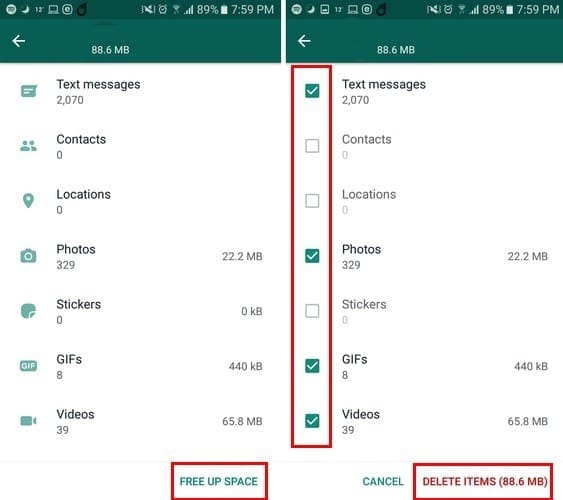
Kun tulokset tulevat näkyviin, valitse Tallennustilan käyttö -vaihtoehto, ja yhteyshenkilö, joka lähettää sinulle eniten sisältöä, on ensimmäinen luettelossa. Valitse loukkaava yhteystieto, ja sinulle lähetettävä sisältö jaetaan eri luokkiin, kuten tekstiviestit, yhteystiedot, sijainnit, valokuvat, tarrat, GIF-tiedostot ja videot.
Jos haluat säilyttää kaiken saamasi, mutta ne ovat vain liian suuria, voit aina yrittää puristaa niitä. Kun kirjoitat pakattuja tiedostoja Google Playhin, näet erilaisia sovelluksia, joita voit kokeilla ja jotka voivat auttaa WhatsApp-sisältöäsi viemään vähemmän tilaa Android-laitteessasi.
Johtopäätös
Nyt on helpompaa kuin koskaan lähettää ja vastaanottaa kaikentyyppisiä mediatiedostoja. Huono puoli tässä on, että joskus saat liikaa ja sisäinen tallennustila kärsii. Kuinka säästät tilaa Android-laitteellasi? Jätä kommentti ja kerro minulle.